対象:Word2007
Word 2007で、[校閲]タブ−[文章校正]グループ−[文字カウント]ボタンから、[文字カウント]ダイアログを表示できることをご紹介しました。
ボタンのサイズが小さくなっていることもあり、決して使いやすいとは言えません。
[スポンサードリンク]
実はWord 2007ではもっと簡単に[文字カウント]ダイアログを表示できるようになっています。
文字数のカウントをよく行うという方は、以下の方法を利用する方がずっと便利だと思います。
▼操作方法:文字数カウントダイアログを表示する
ステータスバーの「文字数」欄をクリックする
ステータスバーの「文字数」欄をクリックする
Word 2007では、ステータスバーの機能が拡張され、下図のようにステータスバーに文字数が表示されるようになっています。
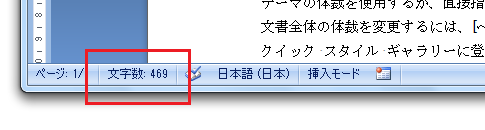
この部分をクリックすると[文字カウント]ダイアログが表示されるのです。
ステータスバーの文字数は、文書全体の文字数だけでなく、選択されている部分と全体の文字数も表示されます。
下図は文書の一部を選択した状態で、分子の「157」が選択されている部分の文字数、分母の「469」が文書全体の文字数を表しています。
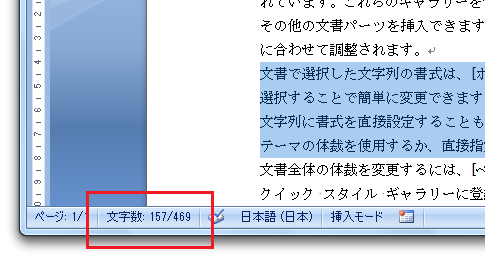
ステータスバーに文字数が表示されていない場合は、ステータスバー上で右クリックして表示されるショートカットメニューで[文字カウント]をOnにしてください。
[スポンサードリンク]
Home » Office 2007(オフィス2007)の使い方 » Word 2007(ワード2007) » 文字数のカウント−ステータスバー
 『インストラクターのネタ帳』では、2003年10月からMicrosoft Officeの使い方などを紹介し続けています。
『インストラクターのネタ帳』では、2003年10月からMicrosoft Officeの使い方などを紹介し続けています。










